Apple iCloud + – iCloud +がもたらすすべてがここにあります
公開: 2021-09-24iOS 15の登場により、AppleはWWDC2021で明らかにしたiCloud +への道を開いた。しかし、iCloudはiOSユーザーがすでに持っているものではないか。 iOSユーザーはしばらくの間iCloudを使用してファイルを保存および同期していませんか? では、iCloud +はどのような新しいものをもたらすのでしょうか?
まず、AppleはiCloud +でセキュリティゲームを強化しました。 これはほんの始まりに過ぎず、さらに多くのことが予定されているので、ブログを最初から最後まで読んでください。
目次目
- iCloud +とは何ですか?
- iCloud +機能がリリースされる前に無料のiCloudをすでにアップグレードしていた場合はどうなりますか?
- iCloud +の費用はいくらですか? (iCloudサービスをアップグレードしていない場合)
- iCloud +にはどのような機能が含まれていますか?
- iCloud +にアップグレードする方法は?
- iOS 15にアップグレードすることにどの程度興奮していますか?
Apple iCloud +についてすべてを知る
iCloud +とは何ですか?
入手方法は? iCloud +はiOSユーザーにいくらかかりますか?
iCloud +はiOS15の主要な機能であり、プレミアム機能だけでなく基本機能にもアクセスできます。 これらの「プレミアム」機能については、ブログの後半で説明します。 ここにあなたが知る必要があることがあります–
iCloudにサインアップしたiOSユーザーは、5GB相当の無料のクラウドストレージを自動的に取得します。 しかし、5GBを使い果たして、より多くのストレージスペースが必要な場合はどうでしょうか。 これで、iCloud +と呼ばれるプレミアムサービスにアップグレードできます。
iCloud +機能がリリースされる前に無料のiCloudをすでにアップグレードしていた場合はどうなりますか?
iCloud +機能が導入される前にiCloudプランをプレミアムバージョンにアップグレードしたことがある場合は、iOS 15にアップグレードするだけで、追加費用なしでiCloud +を入手できます。
ただし、以前に無料のiCloudサービスをアップグレードしたことがない場合は、50 GB、200 GB、および2TBのストレージバリアントで利用可能なプレミアムバージョンを購入できます。
iCloud +の費用はいくらですか? (iCloudサービスをアップグレードしていない場合)
iPhone、iPad、Mac、PC、またはiPodTouchを使用してiCloud +サブスクリプションを購入する場合、次の料金で毎月請求されます–
| iCloud + | |
|---|---|
| 50GBのストレージ | 0.99ドル |
| 200GBのストレージ | $ 2.99 |
| 2TBストレージ | 9.99ドル |
価格設定が完了したので、iCloud +に期待できる機能を見てみましょう。
また読む: iPhoneMacとPCでiCloudフォルダを共有する方法
iCloud +にはどのような機能が含まれていますか?
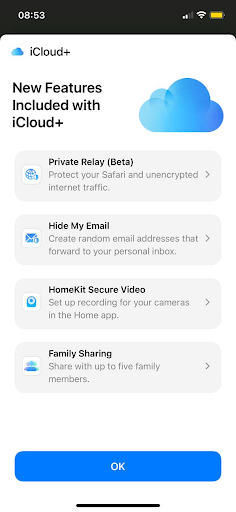
iCloud +を使用すると、暗号化されたストレージやビデオ、写真、その他すべての種類のファイルのバックアップなど、すべての基本的なiCloud機能にアクセスできます。 それとは別に、以下にリストされ、簡単に説明されている他の多くのプレミアム機能への扉も開きます–
1.プライベートリレー(ベータ版)
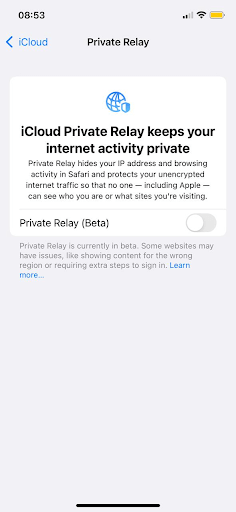
Webサーフィンをするとき、多かれ少なかれあなたのアイデンティティが公開されます。 たとえば、ネットワークプロバイダーまたはApple自体が、ユーザーが何をしているか、どのWebサイトにアクセスしているかを認識し、その情報に基づいて詳細なプロファイルを作成できます。
そこでiCloud +にはプライベートリレー機能が搭載されています。 簡単に言えば、それはあなたのウェブトラフィックを暗号化します。

プライベートリレーは、SafariでのIPアドレスとブラウジングアクティビティを隠すのに役立ちます。 暗号化されていないインターネットトラフィックを保護するのに役立ちます。 これを行うことにより、Appleでさえ、あなたがアクセスしているWebサイトを確認したり、あなたの身元を推測したりすることはできません。
どこかでVPNサービスと比較されます。 あなたは何を言っていますか? 下記のコメント欄でお知らせください。
2.メールを非表示にする
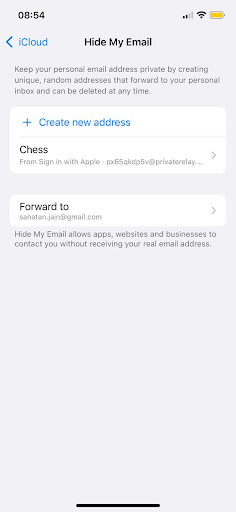
Hide My Emailを使用すると、メッセージを受信トレイに直接転送するランダムで一意の電子メールアドレスを共有できます。 これにより、Webサイト、アプリ、および企業は、実際の電子メールアドレスを知らなくても、ランダムな電子メールアドレスであなたに連絡することができます。
この機能がどのように役立つかを詳しく見ていきましょう。多くの場合、Webサイトにサインアップすると、受信トレイにスパムメールが殺到します。 「HideMyEmail」機能を使用すると、Webサイト用に個別の一意のランダムな電子メールアドレスを作成できるため、Webサイトからスパムが送信された場合は、電子メールを無効にすることができます。
いくつのメールアドレスを設定できるのか疑問に思われるかもしれません。 最良の部分は、必要な数の電子メールアドレスを設定し、必要に応じてそれらを削除できることです。 iCloud +機能は、Safari、メール、および設定に統合されています。
3.カスタムメールドメイン
カスタム電子メールドメインと呼ばれるさらに別の機能があります。 ここでは、iCloudメールでカスタムメールアドレスを使用できます。 カスタムメールドメインを使用すると、最大5つのカスタムドメインからメールを送受信できます。 あなたでも家族でも、ドメインごとに最大3つのメールアドレスを使用できます。 カスタムドメインがあり、それを家族と共有している場合、グループ内の誰もがカスタムメールアドレスを持つことができます。
Appleの設定でドメインレコードを更新する必要があることに注意することが重要です。
4.まったく新しいホームアプリ
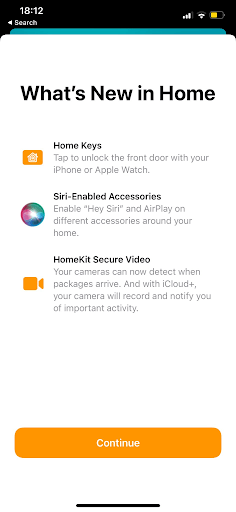
iCloud +サブスクリプションでは、過去10日間のビデオアクティビティを表示できます。 ここで、ビデオアクティビティを表示できるカメラの数は、サブスクライブしたプランによって異なります。 2 TBプランは、無制限の数のHomeKit Secure Videoカメラをサポートしますが、50GBと200GBのバリアントは、それぞれ1台のカメラと5台のカメラからのビデオアクティビティをサポートします。 それとは別に、Apple WatchまたはiPhoneが付属していると、家の正面玄関のロックを解除できます。HomeKitのドアロックがあります。 後でSiriに何かをするように依頼することもできます。 例:Siriに午後10時に電気を消すように頼む
5.家族の共有
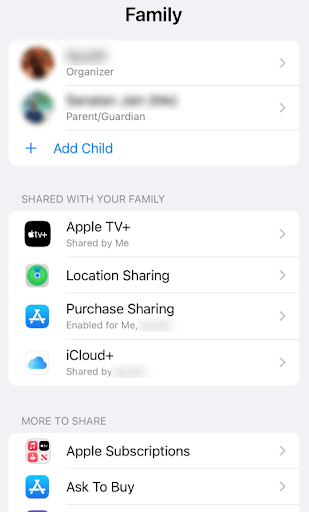
家族共有機能を使用すると、iCloud +ストレージを最大5人の家族と共有できます。 ここでは、写真やドキュメントを非公開にしながら共有できます。 つまり、ストレージは家族の間で分割されますが、お互いのストレージをスヌープすることはできません。
iCloud +にアップグレードする方法は?
| iPhoneの場合 | Macの場合 |
|---|---|
| (i)iOS 15を入手します(まだ入手していない場合) iPhone13のバリエーションにはiOS15がプリインストールされていますが、iPhone SE(Ist Generation)からiPhone 12 miniまでのiPhoneをお持ちの場合は、iOS15にアップグレードできます。 この道をたどる 設定>一般>ソフトウェアアップデート> iOS15へのアップグレード (ii)iCloud +を入手する iOS 15ができたので、iCloud +にアップグレードする方法は次のとおりです。 あなたがしなければならないのはこの道をたどるだけです– 設定>あなたの名前> iCloudをタップ>ストレージの管理>ストレージの追加購入またはストレージプランの変更をタップ | 1.システム環境設定に移動します 2.上部のAppleIDをクリックします 3.左側のバーからiCloudをクリックします 4.右側で、右下の[管理]オプションをクリックします 5. [ストレージプランの変更]をクリックするか、[ストレージを追加購入]をクリックします 6. [次へ]をクリックして、AppleIDとパスワードを使用してサインインします。 |
iOS 15にアップグレードすることにどの程度興奮していますか?
まだ行っていない場合は、iOS15とiCloud +にアップグレードすることにワクワクするかもしれません。 投稿が気に入った場合は、高く評価して、以下の意見にコメントしてください。 技術に関連するそのようなコンテンツの詳細については、TweakLibraryを読み続けてください。
